删除文件时弹出无法删除访问被拒绝的提示怎么办
今天给大家介绍一下删除文件时弹出无法删除访问被拒绝的提示的具体解决方法。
1. 首先打开电脑,找到想要删除的文件,右键,在打开的菜单中,选择【属性】选项

2. 在弹出的属性窗口中,上方切换到【安全】选项下
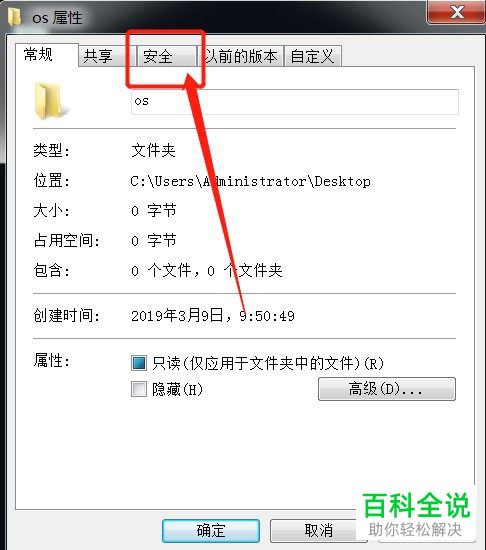
3. 然后在下方的组或用户名下,选择Administrators,点击右下方的【高级】按钮

4. 如图,弹出高级安全设置的窗口,上方切换到【所有者】选项下

5点击左下方的【编辑】按钮
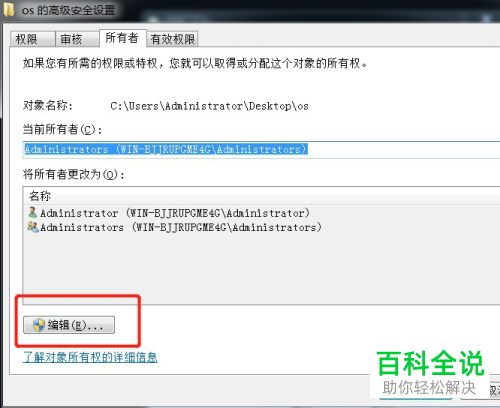
6. 在下方打开的菜单中,勾选上【替换子容器和对象的所有者】选项,点击【确定】
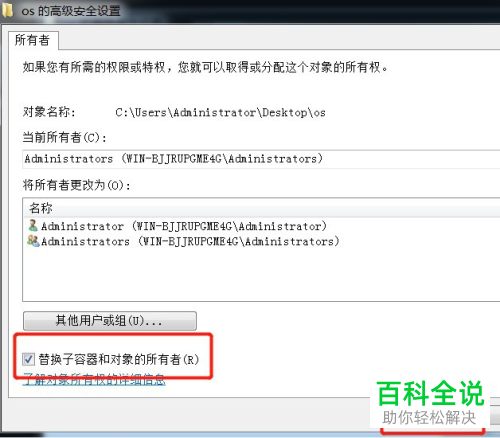
7. 接下来,返回高级安全设置窗口中,上方切换到【权限】选项下,点击左下方的【更改权限】按钮
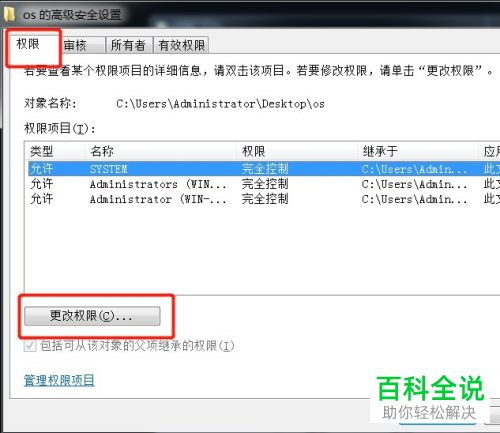
8. 继续在下方将【包括可从该对象的父项继承的权限】、【使用可从此对象继承的权限替换所有子对象权限】全部勾选上,最后点击【确定】按钮即可。
这时,我们再次删除该文件就可以正常删除了。

以上就是删除文件时弹出无法删除访问被拒绝的提示的具体解决方法。
赞 (0)

